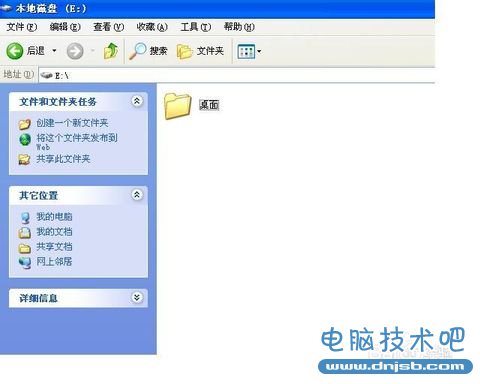电脑技术吧2014最新教程—教你把桌面改成非系统盘教程!
发布时间:2014-03-25 23:12:07作者:知识屋
电脑桌面一半都是默认在系统的C盘目录下,日常使用中为了方便我们经常在桌面存放文件,如果系统崩溃或重新安装系统,保存在C盘下桌面上的文件就丢失了,今天电脑技术吧小编就教大家一个方法,将桌面设置在非系统盘下面,系统崩溃或重新安装系统也不怕文件丢失了!还有一点就是电脑技术吧小编的一个朋友,因为把系统安装在C盘里,然后桌面文件也是C盘,系统用了一两年了吧,桌面好多文件,大半个屏幕吧,后面赛门铁克都没办法更新病毒库了,所以说我们最好把桌面不要放在系统盘,好了不说那么多废话了,下面教程开始!
首先在您想设置桌面的非系统盘下面新建一个“桌面”文件夹,如图我在E盘下面新建了一个桌面文件夹。
首先在您想设置桌面的非系统盘下面新建一个“桌面”文件夹,如图我在E盘下面新建了一个桌面文件夹。
点击“开始”→“运行”。【电脑技术吧小科普:WIN徽键+R建是 运行的快捷键】
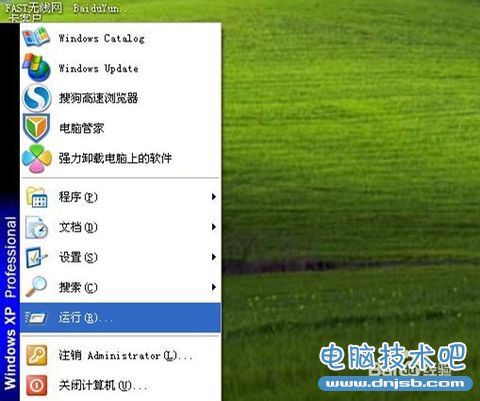
然后输入“regedit”后点击确定,打开注册表编辑器。[www.zhishiwu.com]

依次打开注册表中的HKEY_CURRENT_USERSoftwareMicrosoftWindowsCurrentVersionExplorer User Shell Folders 。

在右边的键值中找到找到Desktop,然后右键点击修改,将原来的键值“%USERPROFILE%桌面”修改为你要的路径,即第一步是新建的“桌面”文件夹的路劲。如我的路劲为“E:桌面”。
然后将原C盘桌面上的文件复制到新建的“桌面”文件夹下面,如果我选择将图片中的两个word文件复制到“E:桌面”下。
然后在任务栏右键,选择“任务管理器”,选择“进程”,找到explorer进程后,点击结束进程。
此时桌面和任务栏、文件夹都不见了,此时不要惊慌,继续按下面的步骤操作。
接着在任务管理器的菜单中点 “文件”,选择“新建任务”,在弹出的创建任务框中输入explorer,然后点击确定就OK了。
等待1-3秒钟后,桌面将再次出现,您复制的文件也将出现,右键看其属性,已显示在新的“桌面”文件夹下面了。
以后在新的桌面上新建任何的文件不怕丢失了,是不是很爽啊!
祝大家成功!
(文章内容如有侵权,敬请来信告知,我们将及时撤销)
知识推荐
软件推荐
更多 >-
1
 一寸照片的尺寸是多少像素?一寸照片规格排版教程
一寸照片的尺寸是多少像素?一寸照片规格排版教程2016-05-30
-
2
新浪秒拍视频怎么下载?秒拍视频下载的方法教程
-
3
监控怎么安装?网络监控摄像头安装图文教程
-
4
电脑待机时间怎么设置 电脑没多久就进入待机状态
-
5
农行网银K宝密码忘了怎么办?农行网银K宝密码忘了的解决方法
-
6
手机淘宝怎么修改评价 手机淘宝修改评价方法
-
7
支付宝钱包、微信和手机QQ红包怎么用?为手机充话费、淘宝购物、买电影票
-
8
不认识的字怎么查,教你怎样查不认识的字
-
9
如何用QQ音乐下载歌到内存卡里面
-
10
2015年度哪款浏览器好用? 2015年上半年浏览器评测排行榜!